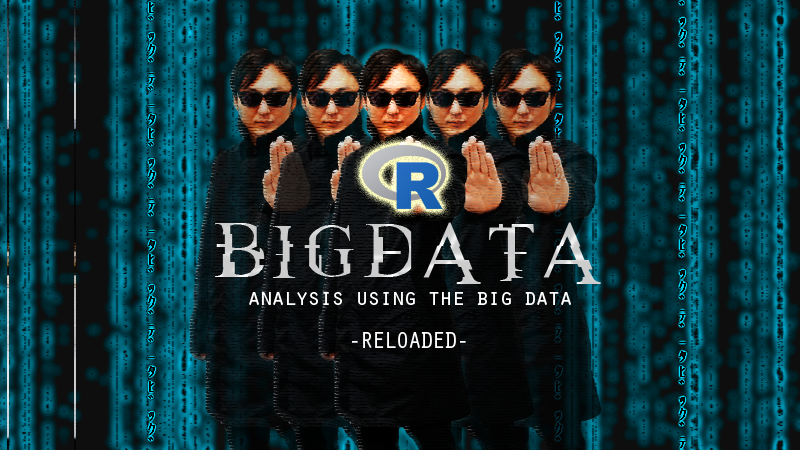ビッグデータを使って統計分析がしたい! 【R言語 グラフ表示編】
目次
こんにちわ。井上です。
前回のブログで、そろそろグラフを表示したいと書きましたので、今回はR言語の基本的なグラフの表示をしていきたいと思います。
Pythonと同じ感じだといいのですが。
まず描いてみる
とりあえず最も簡単なグラフを描画してみようと思います。
以下のコードを実行します。
x <- 1:10 y <- 1:10 plot(x, y)
実行します。
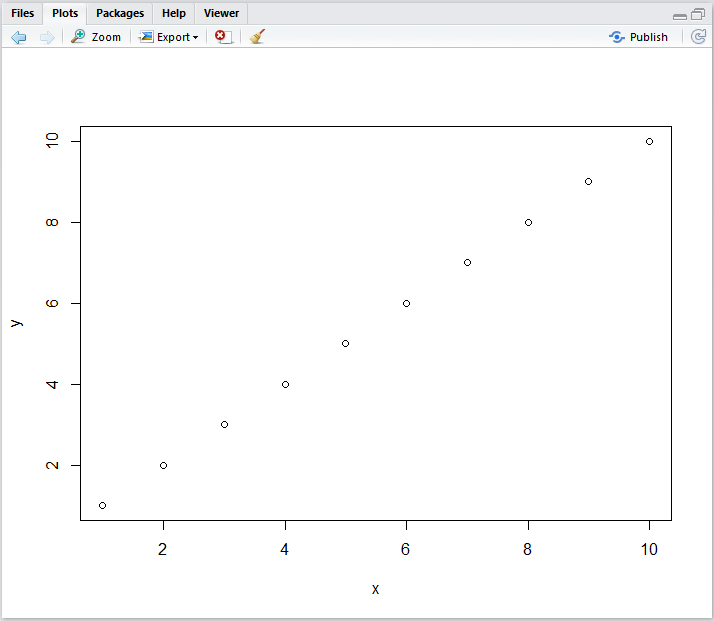
グラフが描画されました。
グラフ種類オプションの設定を何もしないと、点でグラフ描画されるようです。
あんまり格好良くないですね……。
グラフの種類を設定してみる
グラフの種類を変更するには、先ほどのコードの4行目 plot を変更または、オプションを設定します。
使う頻度が高そうな種類を以下にあげます。
- 棒グラフ
- barplot
- 折れ線グラフ
- plot(type=”l”)
- 円グラフ
- pie
- 散布図
- points
- ヒストグラム
- hist
- ボックスプロット
- boxplot
どのような感じなのか、少しサンプルを表示してみました。
■棒グラフ
x <- 1:10 y <- 1:10 barplot(x, y)
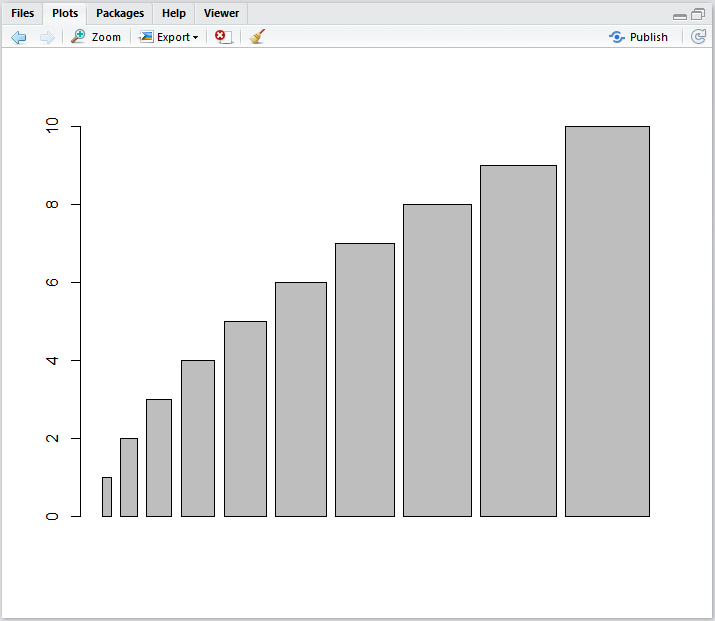
■折れ線グラフ
x <- 1:10 y <- 1:10 plot(x, y, type="l")
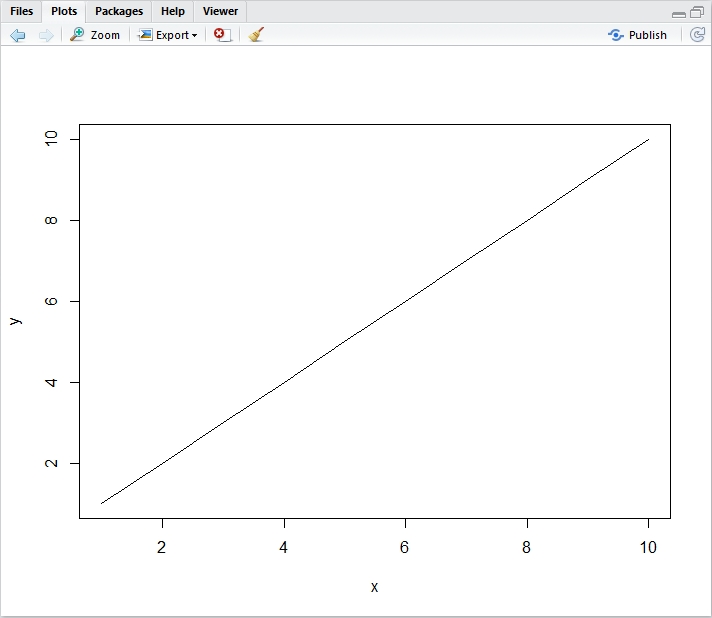
■円グラフ
x <- 1:10 y <- 1:10 pie(x, y)
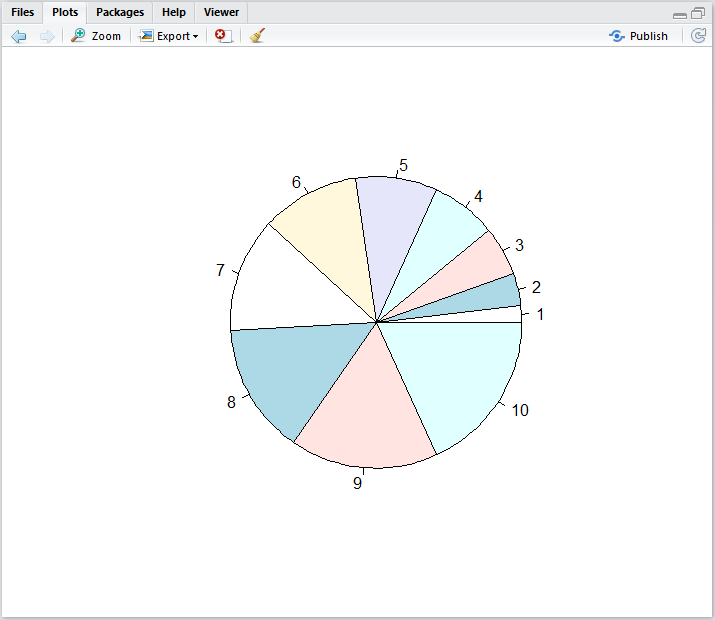
グラフオプションを設定してみる
今回は折れ線グラフを書きながら、説明していきます。
Pythonの回でも利用したデータから、2014年1月のデータを抽出して表示します。
まずはコードを見てみましょう。
require("RMySQL")
con <- dbConnect(MySQL(),
host="localhost",
port=3306,
dbname="python_test_mysql",
user="root",
password="")
dataset <- dbGetQuery(con,
"SELECT @i:=@i+1 AS rownum, SUM(calc_value) AS value
FROM tbl1, (select @i:=0) as dummy
WHERE report_date BETWEEN '2014/1/1' AND '2014/1/31'
GROUP BY report_date
ORDER BY report_date")
dbDisconnect(con)
x<-dataset$rownum
y<-dataset$value
plot(x, y, main="電力使用量", xlab="日付", ylab="使用量", type="l")
legend("topright", legend="2014年1月")
3~17行目:
MySQLのデータベースからデータを取得します
19~20行目:
取得したデータをX軸、Y軸のそれぞれに設定しています
22行目:
グラフの表示をします。
引数1 X軸に表示するデータを設定しています
引数2 Y軸に表示するデータを設定しています
引数3 グラフのタイトルを設定しています
引数4 X軸に表示するラベルを設定しています
引数5 Y軸に表示するラベルを設定しています
引数6 グラフタイプを設定しています(今回は折れ線グラフ)
※引数1、2は必須項目です。引数3以降は順番を問いません。
24行目:
凡例を設定しています
表示されるグラフは以下になります。
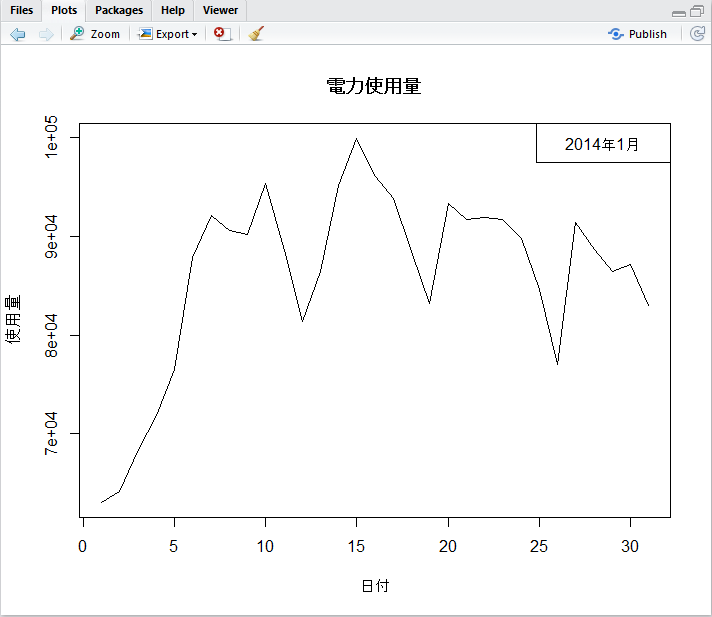
今回のまとめ
いかがでしたでしょうか。
たくさんあるグラフの種類の中から、今回は折れ線グラフを作成してみました。
その他のグラフを作成する際にも、オプションの設定はあまり変わらないと思いますので、参考にしていただければと思います。
ここまではPythonと同じようなことができていますね。
次回は、データの分析をしてみようと思います。
《関連記事》
ビッグデータを使って統計分析がしたい! 【グラフ表示編】
ビッグデータを使って統計分析がしたい! 【データ分析編①】
ビッグデータを使って統計分析がしたい! 【データ分析編②OLSを使ってみる】
ビッグデータを使って統計分析がしたい! 【R言語 準備編】
ビッグデータを使って統計分析がしたい! 【R言語 データ取得編】